Pierwszym krokiem do korzystania z Apple Pencil na iPadzie jest sparowanie go. Ale sytuacja może się popsuć, gdy Apple Pencil nie połączy się z iPadem. Ołówek może się nie sparować lub rozłączyć podczas używania.
Problem może wynikać z niezgodności ołówka i iPada. Kolejną prawdopodobną przyczyną jest problem z łącznością. Podobnie inne przyczyny to niewystarczające ładowanie, błędy systemowe, brudne porty USB lub nieczysty ołówek Apple.
Na szczęście zebraliśmy kilka sprawdzonych poprawek, aby rozwiązać problem parowania ołówka Apple.
Jak naprawić brak połączenia Apple Pencil?
Czasami aplikacja na iPadzie może blokować połączenie Apple Pencil. Możesz zamknąć uruchomione aplikacje i spróbować ponownie podłączyć ołówek.
Podobnie problem może być spowodowany niewystarczającym naładowaniem ołówka. W takim przypadku należy naładować ołówek i spróbować go podłączyć. Upewnij się również, że iPad jest wystarczająco naładowany do prawidłowego działania.
Poznaj metodę parowania i jej kompatybilność
Ważne jest, aby dobrze znać metodę parowania ołówka Apple. Istnieją dwa ołówki Apple Pencil, każdy z inną metodą parowania. Ale najpierw musisz włączyć Bluetooth iPada. W tym celu wybierz Ustawienia > Bluetooth > Włącz przycisk Bluetooth. Następnie możesz sprawdzić poniższe metody.
Na Apple Pencil pierwszej generacji
Użytkownicy iPadów 6.–9. generacji mogą wykonać następujące czynności:
Najpierw wyjmij czapka.
 Następnie podłącz Apple Pencil do portu Lightning iPada.Teraz dotknij opcji Sparuj na iPadzie.
Następnie podłącz Apple Pencil do portu Lightning iPada.Teraz dotknij opcji Sparuj na iPadzie.
Prawdopodobnie użytkownicy iPada 10. generacji muszą zastosować nieco inną metodę.
Podłącz ołówek do przejściówki z USB-C na Apple Pencil. Następnie użyj przewodu USB do podłączenia do USB-C do Apple Pencil Adapter i podłącz drugi koniec do portu USB iPada. Następnie naciśnij przycisk Paruj na iPadzie.
Następnie użyj przewodu USB do podłączenia do USB-C do Apple Pencil Adapter i podłącz drugi koniec do portu USB iPada. Następnie naciśnij przycisk Paruj na iPadzie.
W przypadku Apple Pencil 2. generacji
Tymczasem istnieje inna metoda parowania Apple Pencil 2. generacji. Oto, jak możesz to zrobić:
Najpierw poszukaj czarnego paska na dłuższym boku iPada. Powinien znajdować się pod klawiszami głośności. Następnie skieruj płaską stronę Apple Pencil do czarnego paska i umieść go tam. Na iPadzie zobaczysz oznaczenie Apple Pencil.
Po przechodząc przez proces parowania, równie ważne jest, aby wiedzieć, że Twój iPad obsługuje Apple Pencil. Jeśli ołówek jest niezgodny z iPadem, nie możesz ich połączyć. Możesz więc odwiedzić stronę Wsparcia Apple, aby sprawdzić zgodność Apple Pencil.
Uruchom ponownie Bluetooth
Twój Apple Pencil i iPad są połączone przez Bluetooth. Główną przyczyną problemu może być również problem z łącznością. W takim przypadku możesz rozważyć ponowne uruchomienie Bluetooth iPada. Z pewnością może pomóc iPadowi zidentyfikować ołówek i połączyć się z nim.
Uruchom menu Ustawienia iPada. Następnie dotknij Bluetooth. Wyłącz przycisk obok Bluetooth.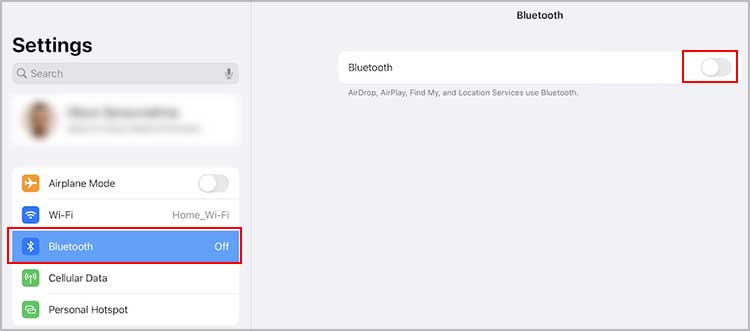
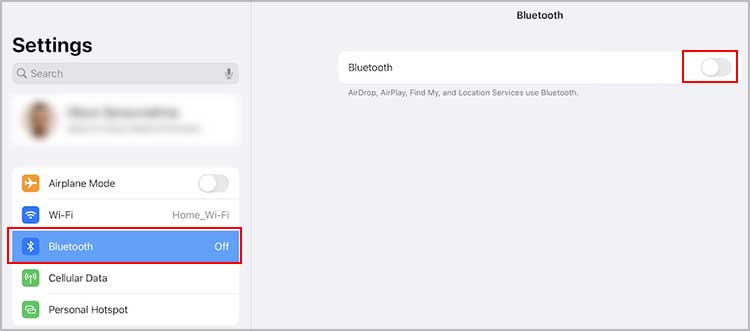 Teraz włącz przycisk, aby ponownie go włączyć. Następnie spróbuj podłączyć Apple Pencil.
Teraz włącz przycisk, aby ponownie go włączyć. Następnie spróbuj podłączyć Apple Pencil.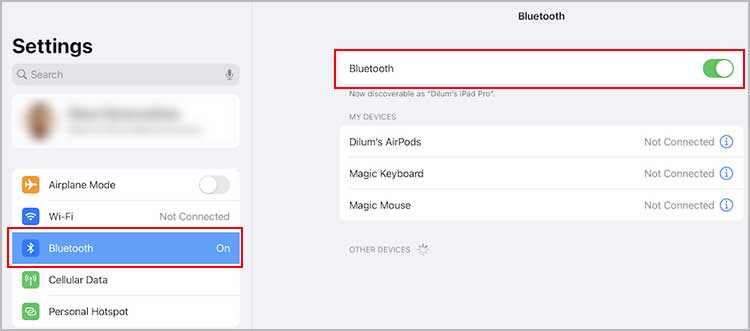
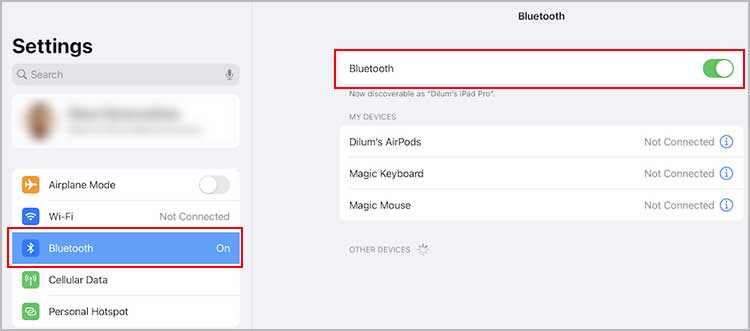
Uruchom ponownie iPada
Mogą występować drobne błędy i awarie systemu, które mogą zakłócać proces parowania. Możesz ponownie uruchomić iPada, aby wyeliminować takie problemy. Wyczyści również przetwarzanie w tle i zapewni iPadowi nowy start.
iPad bez przycisku Home
Naciśnij górny przycisk i jeden z klawiszy głośności. Zwolnij je, gdy pojawi się opcja suwaka zasilania ekran iPada.Przeciągnij opcję wyłączania, a iPad wyłączy się.Po pewnym czasie naciśnij przycisk górny.Możesz go zwolnić, gdy pojawi się znak towarowy Apple na ekranie.
iPad z przyciskiem Home
Naciśnij górny przycisk i zwolnij go, gdy na iPadzie pojawi się suwak wyłączania. Przesuń opcję wyłączania. Po chwili naciśnij Górny przycisk, aby włączyć iPada. Zwolnij go, gdy na ekranie pojawi się emblemat Apple.
Wyczyść port ładowania i ołówek
Problem może również wynikać z zanieczyszczeń zgromadzonych na porcie ładowania iPada lub brudnego ołówka Apple. Wszelkie ciała obce lub cząsteczki kurzu utknięte w porcie błyskawicy iPada mogą blokować połączenie i powodować problemy z parowaniem. Podobny problem może się pojawić, jeśli ołówek nie jest czysty.


Dlatego konieczne jest utrzymywanie portów ładowania ołówka i iPada w dobrym stanie. Do ich czyszczenia można użyć szczotki o miękkim włosiu lub innych nieprzewodzących narzędzi. Upewnij się, że używany materiał nie jest ostry, ponieważ może to spowodować dalsze rozerwanie szpilki. Podobnie użyj niestrzępiącej się szmatki do czyszczenia ołówka.
Uwaga: nie pozwól, aby wilgoć dostała się do szczeliny między korpusem ołówka a końcówką.
Ponownie sparuj Apple Pencil
Problem z łącznością jest kolejną przeszkodą podczas podłączania Apple Pencil do iPada. Powoduje to nieprawidłowe działanie iPada i nie pozwala na połączenie ołówka. Możesz więc rozłączyć ołówek i ponownie spróbować procesu parowania.
Otwórz Ustawienia > Bluetooth. Naciśnij logo Więcej informacji (i)oprócz Apple Pencil.Teraz wybierz Zapomnij to urządzenie.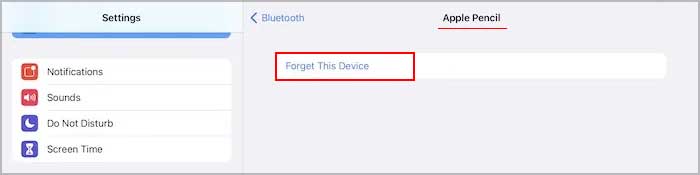
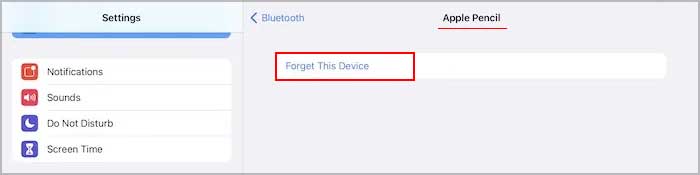 Następnie spróbuj sparować ołówek z iPadem.
Następnie spróbuj sparować ołówek z iPadem.
Zresetuj ustawienia sieciowe iPada
Inną opcją do wypróbowania jest zresetowanie ustawień sieciowych iPada. Przywróci domyślne ustawienia sieci i pomoże rozwiązać problemy z łącznością.
Wybierz Ustawienia > Ogólne. Następnie przejdź do Przenieś lub zresetuj iPhone’a i wybierz go.Naciśnij Resetuj.Kliknij Resetuj ustawienia sieci.
Po wyświetleniu monitu o potwierdzenie wybierz opcję Resetuj ustawienia sieci jeszcze raz do weryfikacji.
Czasami zresetowanie ustawień sieciowych iPada może nie wystarczyć do rozwiązania problemu. W takim przypadku można zresetować wszystkie ustawienia, aby przywrócić wszystkie ustawienia do wartości domyślnych. Aby to zrobić,
Wybierz Ustawienia > Ogólne Stuknij w Przenieś lub Zresetuj iPhone’a > Resetuj.Wybierz Zresetuj wszystkie ustawienia.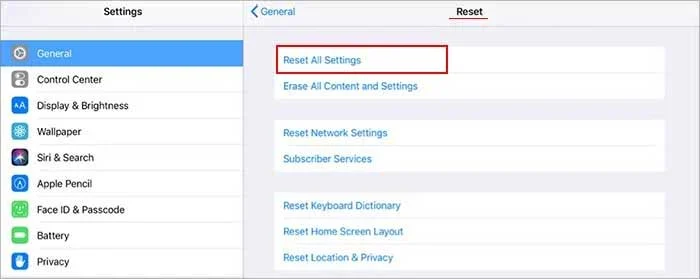
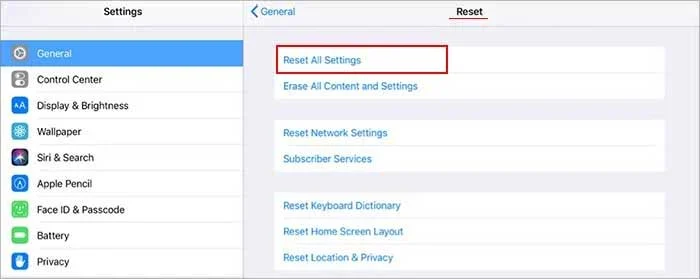 Gdy zostaniesz o to poproszony, wybierz tę samą opcję, aby potwierdzić swój wybór.
Gdy zostaniesz o to poproszony, wybierz tę samą opcję, aby potwierdzić swój wybór.
Odwiedź Apple Store
Istnieje również możliwość wystąpienia problemu z powodu problemów ze sprzętem. Twój iPad lub Apple Pencil może być zagrożony. Jeśli więc żadna z powyższych metod nie działa dla Ciebie, czas poszukać profesjonalnej pomocy. Dlatego powinieneś odwiedzić pobliski sklep Apple Store i sprawdzić iPada i ołówek.